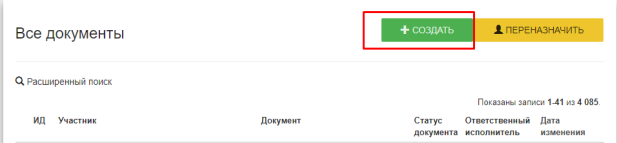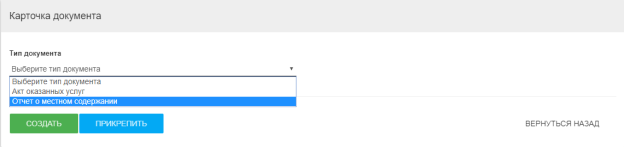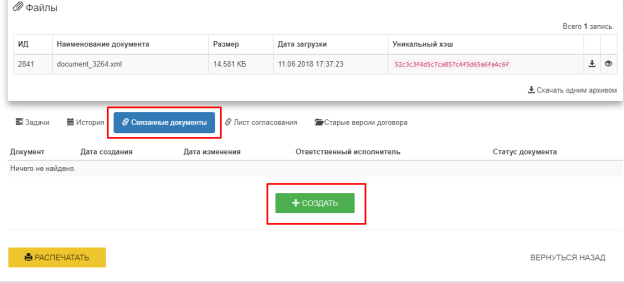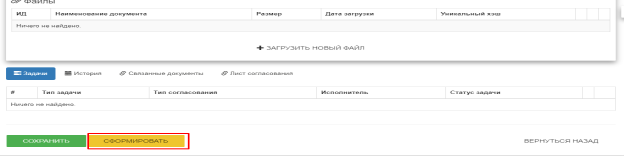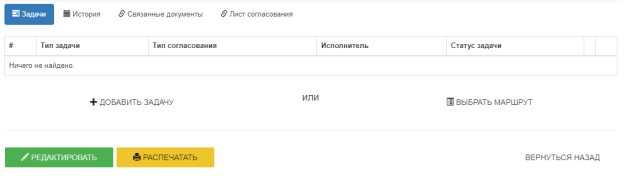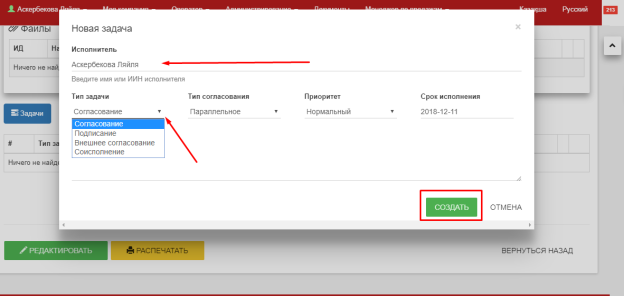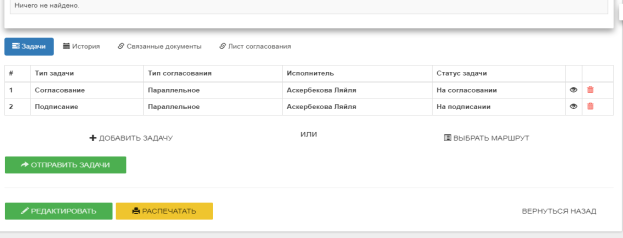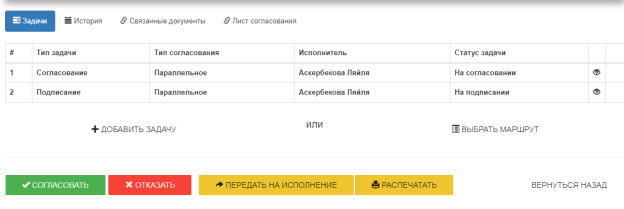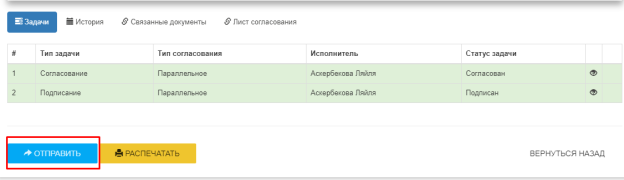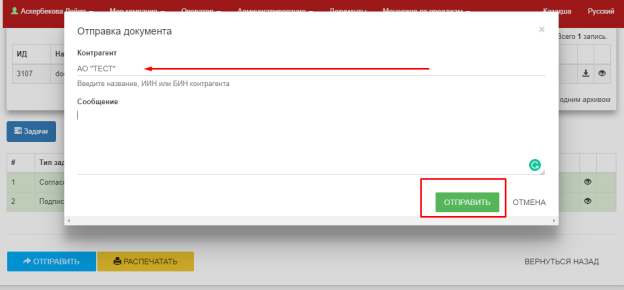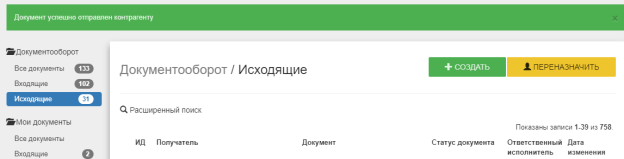Table of Contents
Создание отчета о внутристрановой ценности
Для создания Отчета о внутристрановой ценности необходимо:
1. Перейти в карточку договора;
2. На странице отобразится правая боковая панель, нажать на ;
3. Выбрать Тип документа "Отчет о внутристрановой ценности", также вид отчета "Товар" или "Услуги/Работы"
4. Нажать на кнопку "Создать" либо "Прикрепить".
Способ создания
Открывается "Карточка документа", где необходимо
Отправить «Отчет о местном содержании» Заказчику вы можете двумя спсобами.
Способ №1: Создать «Отчет о местном содержании» на портале.
Для создания документа Вам необходимо:
Во вкладки «Документы» нажать на кнопку «Создать»
Выбрать Тип документа «Отчет о местном содержании», нажать на кнопку «Создать» при формировании отчета на портале.
Способ №2: Создать «Отчет о местном содержании» связав с договором.
Выбрать Тип документа «Отчет о местном содержании», нажать на кнопку «Создать» при формировании отчета на портале
У вас откроется «Карточка документа» , где Вам необходимо будет заполнить следующие обязательные поля:
- Наименование документа;
- Номер документа,;
- Дата документа,;
- Номер приложения,;
- Номер договора,;
- Дата договора,
- Таблицу «Форма отчета по доле местного содержания услуг»
- КСр/у
- Дополнительные сведения
- ;
- Таблицу "Форма отчета о внутристрановой ценности услуг/работ"/"Форма отчета о внутристрановой ценности товара";
- Доля местного содержания (%) *МСт;
- Дополнительные сведения.
Для того чтобы загрузить вложение, нажмите на знак "Скрепка", которая расположена на боковой панели справа.
После заполнения После заполения всех полей, нажать на кнопку «Сформировать»
После сформирования вы можете на кнопку «Добавить задачу» на согласование либо сразу на подписание.
При создании задачи выбрать Исполнителя осуществив поиск по ИИН либо ФИО, выбрать тип задачи, и нажать на кнопку «Создать».
После добавлении задач, нажать на кнопку «Отправить задачи»
У согласующего отобразиться кнопка «Согласовать», «Отказать»
...
После согласования/подписания докмументв, нажимаете на кнопку "Отправить".
У вас откроется окно "Отправка документа", где в поле Контрагент указываете Вашего Заказчика, и нажимаете кнопку "Отправить"
Ваш документ успешно отправлен контрагенту.
"Сформировать документ"
Способ прикрепления.
Открывается "Карточка отчета о внутристрановой ценности", где необходимо заполнить данные.
- Нажмите на знак "Скрепка", которая расположена на боковой панели справа, загрузите договор и дополнительные документы.
- Нажмите "Сохранить".
Маршрут документа
Для отправки документа на согласование/подписание Вам нужно нажать на кнопку "Маршрут документа". и добавить задачу.
Отобразиться страница Маршрута документа, обязательными этапами для заполнение является "Подписание" и "Отправка".
- На этапе "Согласование" - указываете ИИН/ФИО Сотрудника со стороны Поставщика;
- На этапе "Подписание" - ИИН/ФИО Сотрудника со стороны Поставщика;
- На этапе "Отправка" - БИН/Наименование Заказчика.
После заполнения всех полей, нажимаете на кнопку "Отправить".
Работа с входящими документами (Заказчик)
На портале E-DOC все входящие документы поступает Сотруднику с ролю - "Принимающий", статус входящих документов - "Отправлен контрагенту".
- Для дальнейшей работы с Входящим документом, Принимающему необходимо через Уведомление либо через вкладку "Документ" открыть документ.
- После ознакомление с документом Принимающий может "Принять" либо "Отказать".
- При нажатие на кнопку "Принять" появится кнопка "Маршрут документа" и "Еще";
- Принимающий может отправить документ по Внутреннему маршруту либо "Переназначить документ" другому Сотруднику своей организации;
- Для отправки по внутреннему маршруту надо нажать на кнопку "Маршрут документа", заполнить этап "Согласование\Подписание" после нажать на кнопку "Отправить".
- Статус документа с "Принят контрагентом" поменяется на "В работе". После завершение последнего этапа "Подписания" статус документа изменится на "Подписан".
Отзыв и редактирование отчета о внутристрановой ценности
- Для того чтобы отозвать документ, в акте необходимо нажать на кнопку "Редактировать".
- Далее выйдет окошко с уведомление "Внимание! При редактировании документа все задачи, включая завершенные будут аннулированы. Документ вернется на доработку."
- В поле Поручение / Комментарий необходимо указать причину, и нажать на кнопку "Редактировать".